大部分笔记本电脑都有自带无线网卡设备,当我们在有无线网络的环境下使用笔记本时,就可以搜索得到无线WiFi网络来连接使用。大家都知道在不同的操作系统下使用无线网络的操作方式也有所不同,在win8系统中无线网络的连接功能更加丰富,我们可以通过无线网络的查看来启用或关闭共享、快速删除网络和查看连接属性等等,我们可以将无线网络设为按流量计费方式来连接,这样就可以让我们更好的掌握电脑使用无线网络流量状态,那么在win8系统中该如何实现该功能呢?
1、单击桌面右下角的信号图标;
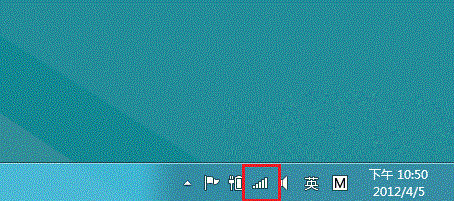
2、和win7不一样的是,单击win8系统下面的无线信号小图标跳出的选择;
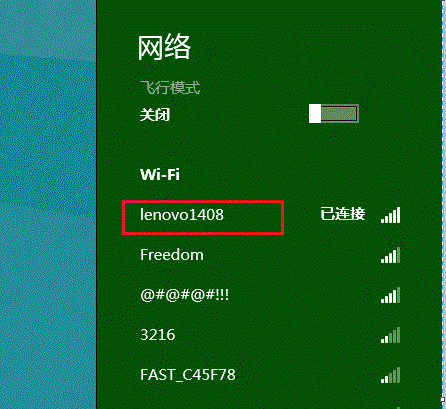
3、右击选择已连接好的无线信号,跳出的选项有 “显示和隐藏预计数据使用”“设为按流量计费的连接”;
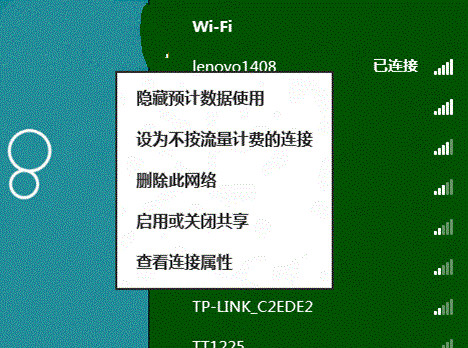
4、单击选择信号,就会出现目前机器产生的流量。
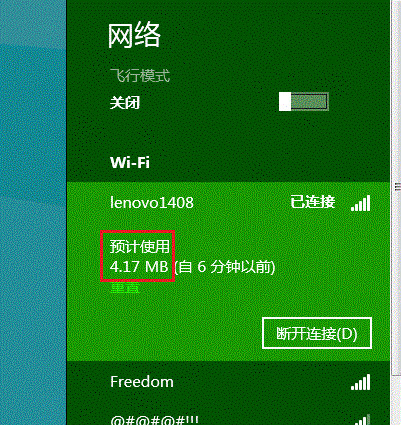
按照教程对win8无线网络设为按流量计费的连接模式后,就可以自动的统计流量的使用情况,是不是发现这样的无线网络统计功能很实用?有兴趣的用户可以按照教程的方法来对无线网络设置连接模式吧。如果还有其他关于系统的疑问或者是故障,可以登录系统家园吗,这里有各种故障的解决方法以及最新系统下载,供大家参考使用。

